说明 操作系统:CentOS 6.0 遇到问题:忘记管理员账号root的密码,进不了系统 解决办法:重置root密码为123456 操作: 开机启动系统,在进入系统之前按键盘上面的Esc键,会进入下面的界面
按键盘上的e键,出现下面界面
用键盘上的方向键移动光标到第二项,然后再按键盘上面的e,会出现下面的界面
输入一个空格键,然后在输入数字1,回车之后,会出现下面的界面
这个时候光标还是定位在第二项,继续按键盘上面的b键,系统会自动重启,进入下面的界面

现在重置root密码
输入passwd root,回车
要求输入新密码,这里输入123456 回车
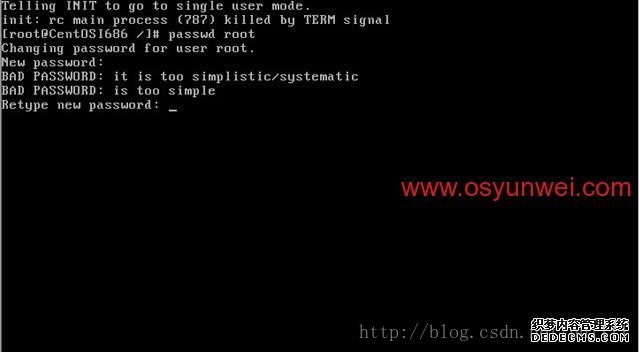
再次输入123456 回车
看到passwd:all authentication tokens updated successfully.一行
说明密码修改成功
现在重启系统,输入shutdown -r now 回车
系统自动重启之后,输入root回车,再输入密码123456,系统登录成功。
普通用户忘记密码
1.使用root用户登录系统,找到/etc/shadow文件。
2.找到用户名开头的那一行,例如我的用户名为pds,,以冒号为分割符,红色部分是密码加密部分
pds:$1$CivopRgF$ajWQ54W1XJbifFjm05Jk/1:15353:0:99999:7:::
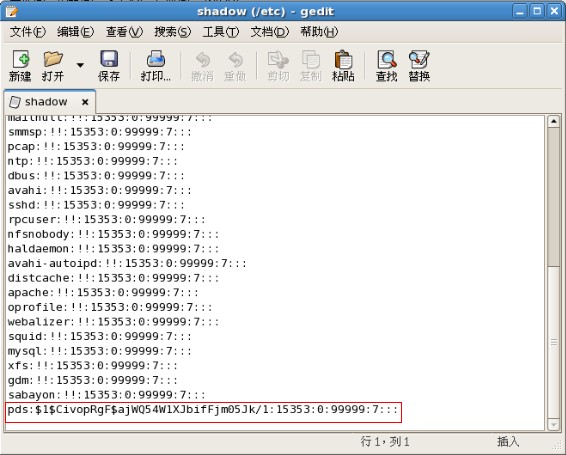
3.pds是我的用户名,用终端执行passwd pds命令,输入新的用户密码即可。








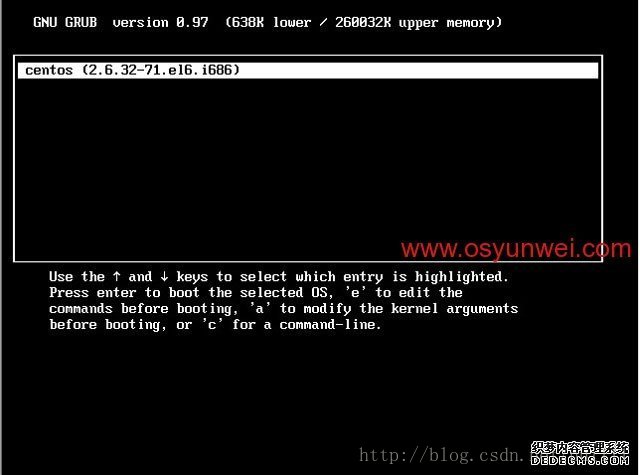
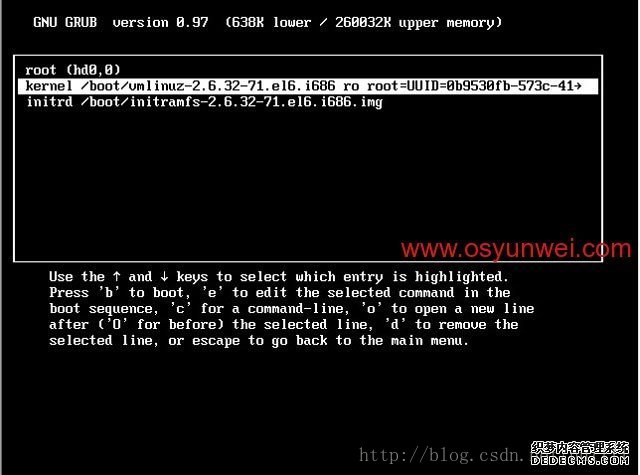

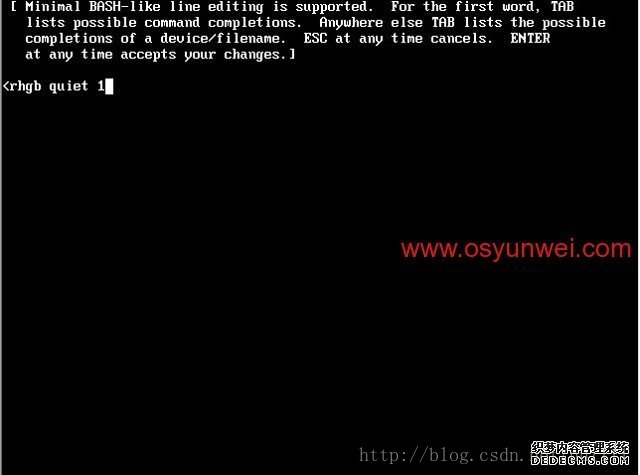
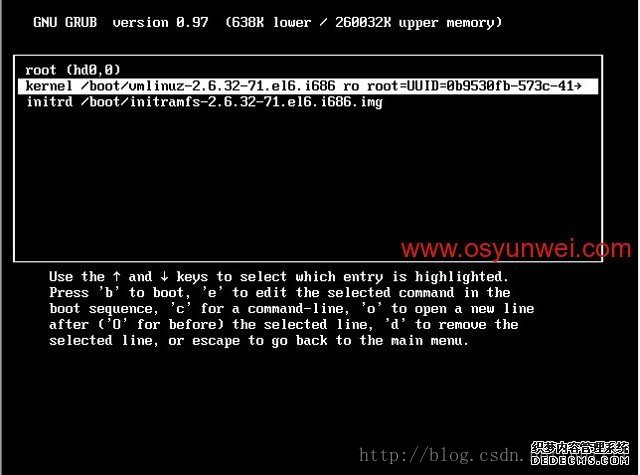

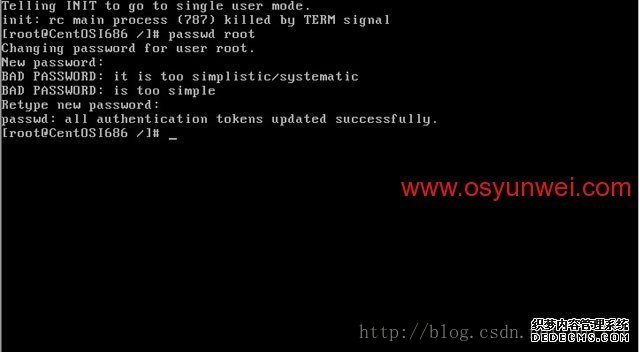














 2198
2198

 被折叠的 条评论
为什么被折叠?
被折叠的 条评论
为什么被折叠?








